Сеточные модели 45
Моделирование при помощи ребер
Чтобы поэкспериментировать, воспользуйтесь ранее созданным и сохраненным параллелепипедом и установите для него режим редактирования ребер — Edge, щелкнув на соответствующей кнопке в свитке Selection. Как и вершины, ребра можно перемещать, поворачивать и масштабировать примерно таким же способом, хотя есть и некоторые отличия.
Для поворота ребер можно воспользоваться инструментом Select and Rotate (Выделить и повернуть), а можно активировать возможности свитка Edit Geometry (Редактировать геометрию) панели Modify, где для поворота предназначена кнопка Turn (Развернуть). Активируйте данную кнопку и кликните на любом ребре параллелепипеда — это приведет к повороту соответствующего ребра, что продемонстрировано на рис. 10 и 11.
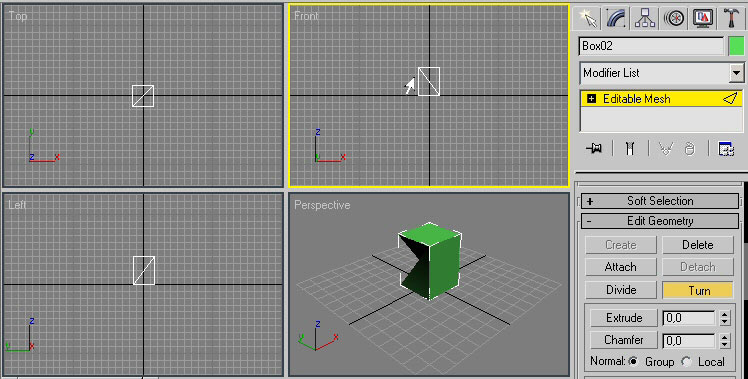
Рис. 10. Поворот ребра (стрелкой показано ребро, по которому щелкнули мышью)
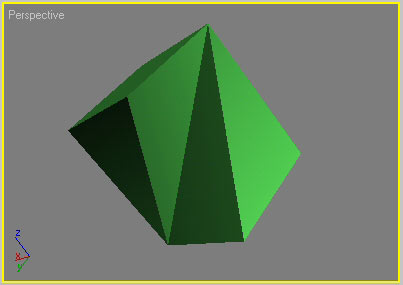
Рис. 11. Объект после поворота ребра
Моделирование при помощи полигонов
Переключитесь в режим редактирования полигонов, щелкнув на кнопке Polygon (Многоугольник) в свитке Selection. Многоугольники при желании можно перемещать, поворачивать и масштабировать обычным способом. Кроме того, здесь возможно множество других интересных преобразований, доступных из свитка Edit Geometry панели Modify.
Рассмотрим операцию Extrude (Выдавливание), при помощи которой можно создавать выпуклые элементы объекта. Щелкните на кнопке Extrude, затем кликните на любом многоугольнике редактируемого объекта (при этом многоугольник выделится, а внешний вид указателя мыши изменится) и переместите его — в зависимости от направления перемещения выбранных граней на их основе будет создан выпуклый (рис. 12) или вогнутый фрагмент объекта.

Рис. 12. Выдавливание многоугольника
Можно добавить к выбранным граням прямую фаску, что осуществляется путем вставки плоскостей вместо общих ребер выделенных граней и совершенно необходимо при сглаживании формы модели. Для добавления фаски щелкните на кнопке Bevel (Фаска), выделите полигон и перемещением мыши подберите подходящий вариант фаски (рис. 13).
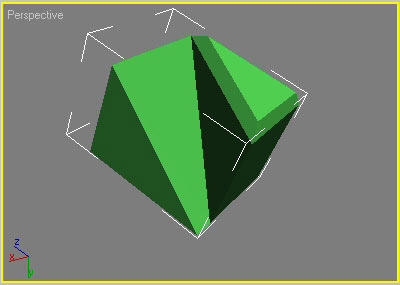
Рис. 13. Результат добавления к полигону прямой фаски
Данными операциями можно воспользоваться и на более сложных примитивах, например на геосфере, предварительно преобразованной в объект типа Editable Poly (рис. 14) при помощи команды Convert to=>Convert to Editable Poly (Конвертировать=>Конвертировать в режим редактирования полисетки) и переведенной в режим редактирования полигонов. Результат наложения на один выбранный полигон геосферы операции Extrude со значением параметра Extrusion Hight (Высота выдавливания) равным 50 представлен на рис. 15. Разнообразные преобразования, в частности Extrude, можно применить как к одному полигону, так и к группе полигонов, выделив их при нажатой клавише Ctrl (рис. 16), или сразу ко всем полигонам одновременно (рис. 17 и 18).
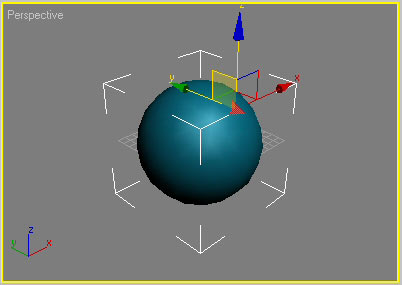
Рис. 14. Геосфера с выделенным полигоном
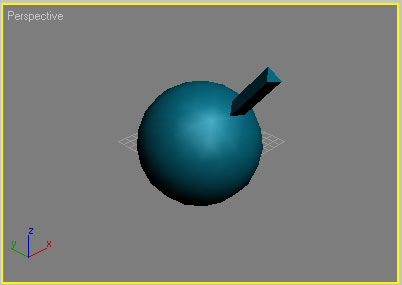
Рис. 15. Результат наложения операции Editable к одному полигону
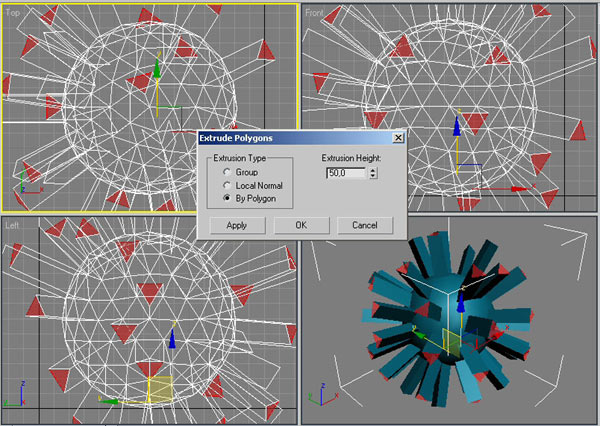
Рис. 16. Применение операции Editable к группе полигонов
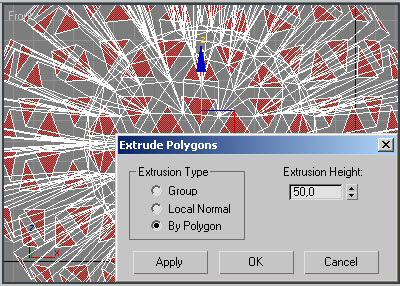
Рис. 17. Применение операции Editable ко всем полигонам
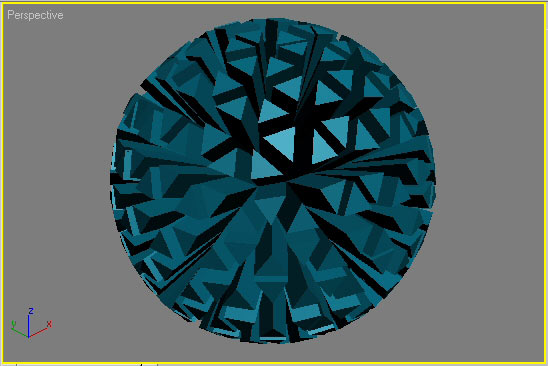
Рис. 18. Результат наложения операции Editable на все полигоны
Особо стоит сказать о сглаживании подобъектов. Как уже было отмечено, объекты, представленные в виде полигональных сеток, могут сглаживаться без применения модификатора MeshSmooth (Сглаживание сетки) — довольно часто его с успехом может заменить операция MSmooth (Сглаживание) из свитка Edit Geometry (Редактировать геометрию). Попробуйте применить ее, например, к ранее модифицированной геосфере, установив коэффициент сглаживания равным 10 (рис. 19).
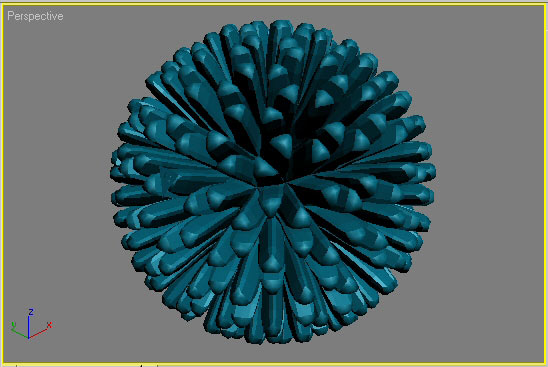
Рис. 19. Сглаживание модифицированной геосферы


